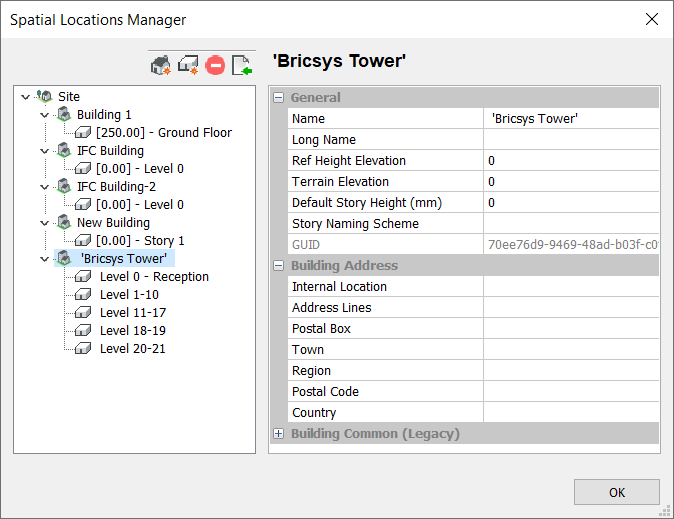Gerenciador de Locais Espaciais caixa de diálogo
Abre via: comando BIMLOCACOESESPACIAIS
A caixa de diálogo Gerenciador de Locais Espaciais permite-lhe criar e editar sites, edifícios e pavimentos.
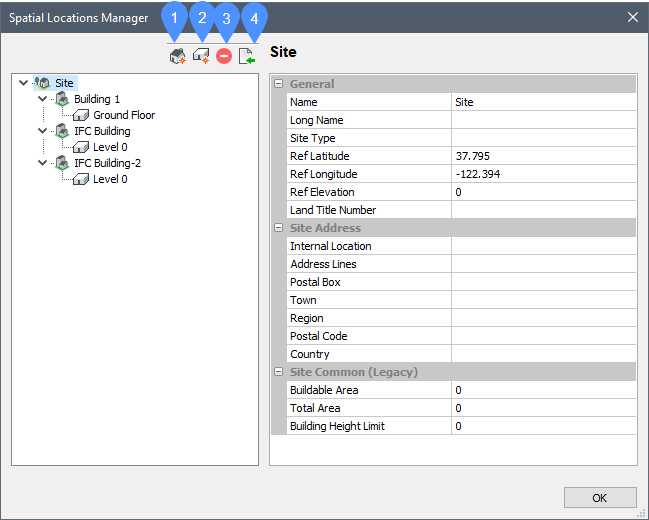
- Novo Edifício
- Novo Pavimento
- Excluir Edifício ou Pavimento selecionado
- Importar Locais Espaciais
Novo Edifício
Adiciona um novo edifício ao modelo.
Preencher a grade de propriedades:
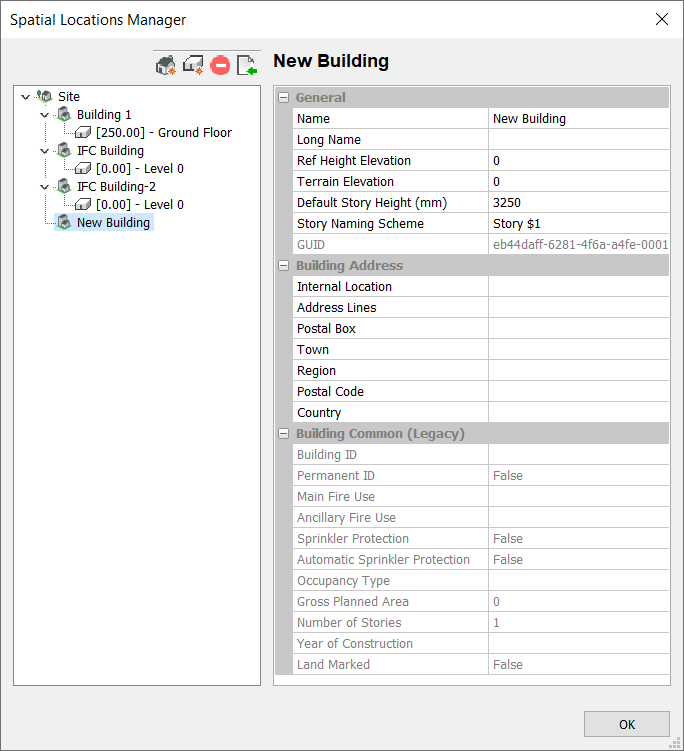
Nota:
- Ao criar novos edifícios, a variável de sistema DEFAULTSTORYNAMINGSCHEME define a nomeação e a numeração dos elementos espaciais. Você pode acessar essa informação na caixa de diálogo Gerenciador de Locais Espaciais.
- Ao adicionar novos andares a um edifício existente, a propriedade Esquema de Nomeação de Pisos do edifício substitui o valor da variável de sistema DEFAULTSTORYNAMINGSCHEME.
- Com a Barra Pavimentos aberta (a variável do sistema STORYBAR está definida como 1 ou 2), você pode trocar facilmente entre os andares definidos no Modo Em Planta para começar a criar paredes.
Novo Pavimento
Adiciona um novo pavimento ao edifício selecionado.
A grade de propriedades está concluída.
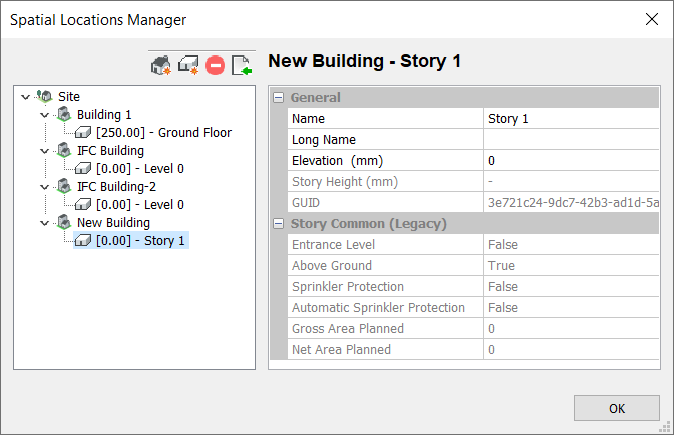
Excluir Edifício ou Pavimento selecionado
Exclui o edifício e pavimento selecionado.
Importar local espacial
Importa localizações espaciais a partir de um arquivo de texto (*.txt).
Exibe uma caixa de diálogo Abrir arquivo (Padrão) a partir da qual abrirá o arquivo de localização espacial *.txt.
Exemplo do arquivo de localização espacial *.txt:
Space:Name= 'Bricsys Tower' ,Area=15000 Space:Name= Level 0 - Reception ,Area=6%, ' Floor-to-Floor Height '=5000, Count=1 Space:Name= Level 1-10 ,Area=4%, ' Floor-to-Floor Height '=4000, Count=10 Space:Name= Level 11-17 ,Area=7%, ' Floor-to-Floor Height '=3000, Count=7 Space:Name= Level 18-19 ,Area=5%, ' Floor-to-Floor Height '=4000, Count=2 Space:Name= Level 20-21 ,Area=1.5%, ' Floor-to-Floor Height '=4000, Count=2 As áreas e as proporções de área que estão especificadas no arquivo são requisitos.
O arquivo de localização espacial será carregado como abaixo: